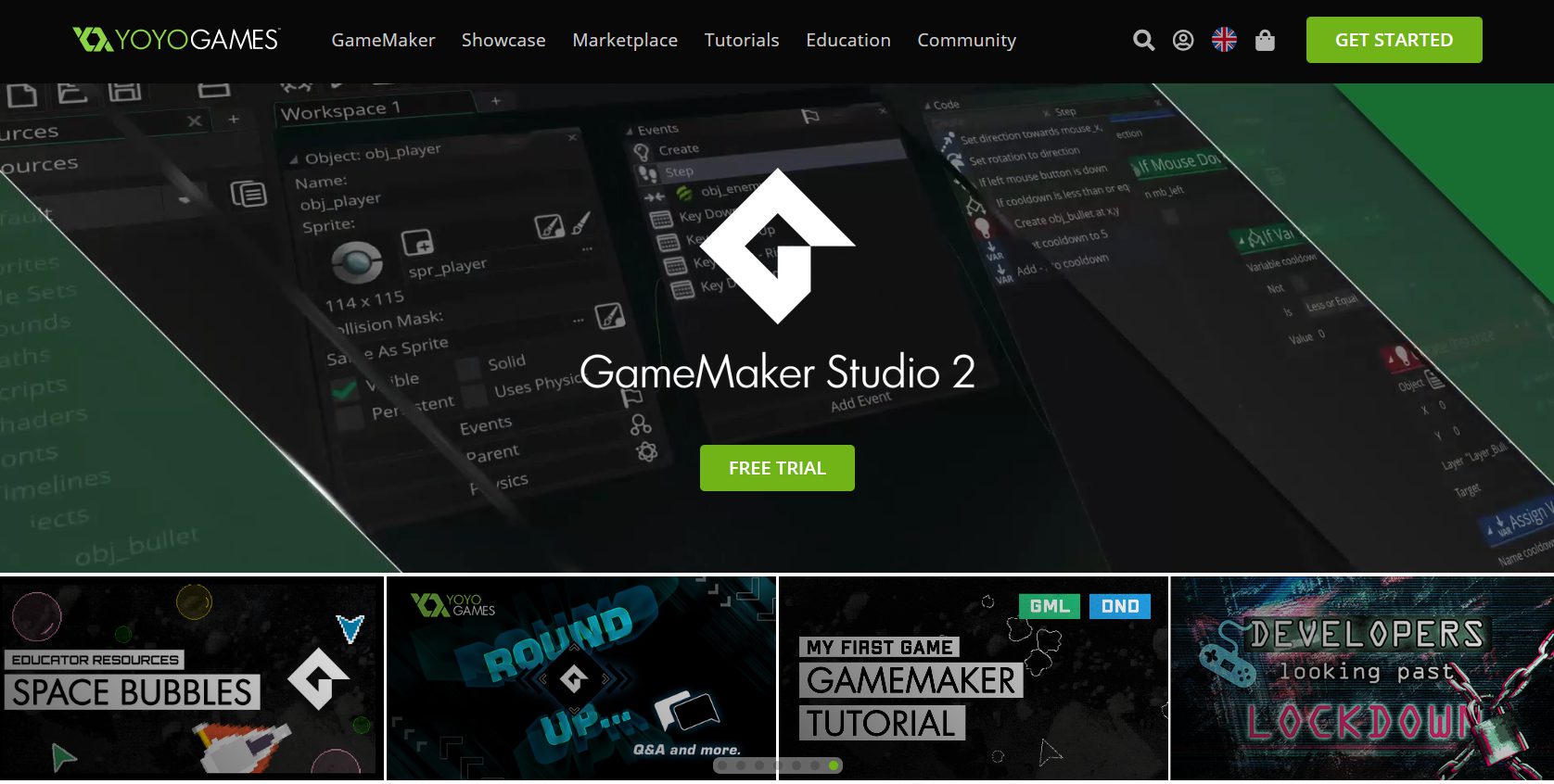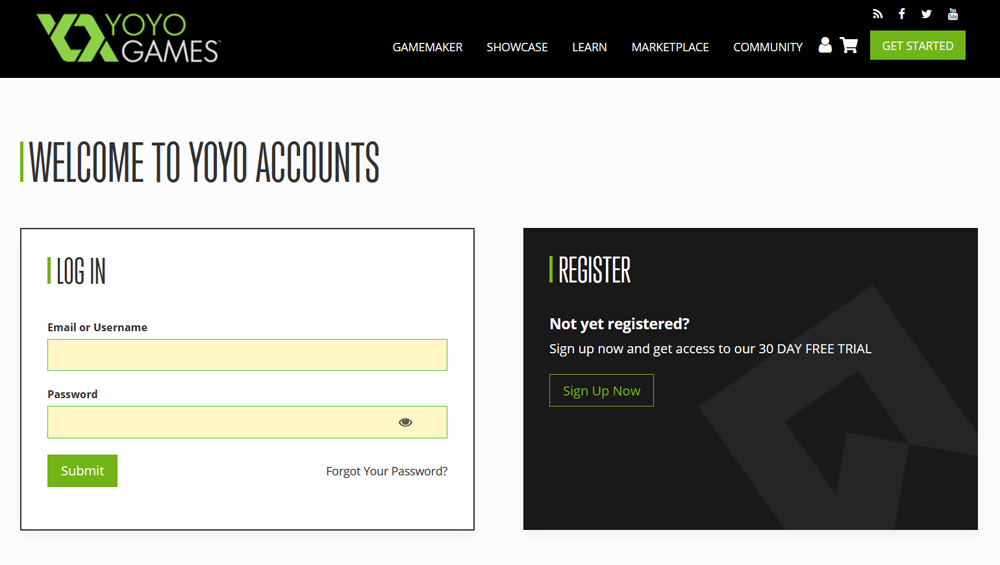先日、Humble Store(Humble Bundle)で「GameMaker Studio2」のキーを購入しました。
GameMaker Studio2は、2Dゲームの制作に特化したゲーム制作ソフトです。
これまでにHumble BundleでSteamのゲームキーを購入したことはありましたが、ソフトのキーを買うのは今回が初めて。
GameMaker Studio2を使うにはこのキーを有効化する必要があるのですが、やり方が少し特殊で戸惑いました。
というわけで今回は、Humble Bundleで購入したGameMaker Studio2を有効化する方法をお届けします。
キーを有効化する手順
Humbleでキーを確認しよう
まずはHumbleで、GameMaker Studio2のキーを確認してみましょう。
1.Humbleの画面右上にあるアイコンをクリックします。
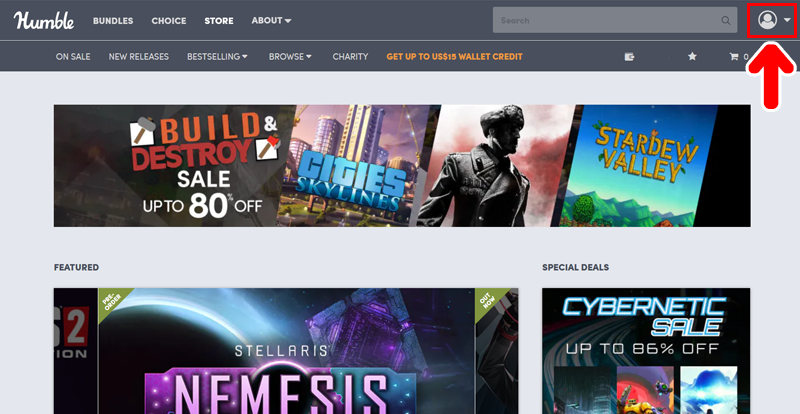
2.メニューが開きますので「KEYS&ENTITLEMENTS」を選択します。
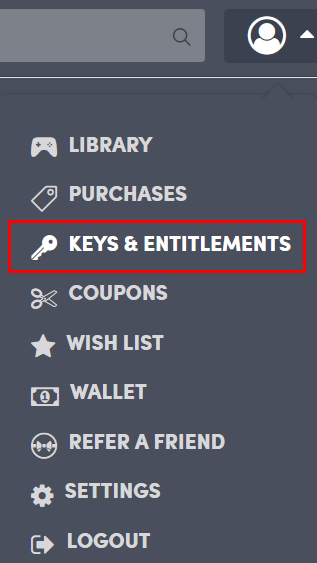
3.現在持っているキーを確認できるページになります。
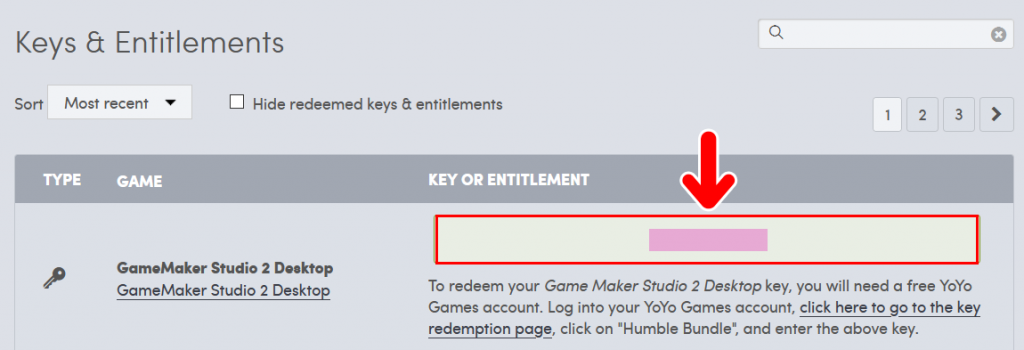
GameMaker Studio2のところに表示されているのが、GameMaker Studio2のキーです。
では、さっそくこのキーを有効化してみましょう。
YoYoアカウントを作成しよう
GameMaker Studio2を使うためには、YoYo Gamesの「YoYoアカウント」が必要になります。
というわけで、まずはYoYoアカウントの登録ページからアカウントを作っておきましょう。
1.YoYoアカウントのページにアクセスします。
2.すると、2つの項目が並んでいます。新規アカウントをつくるときは、右側の「REGISTER」から行います。
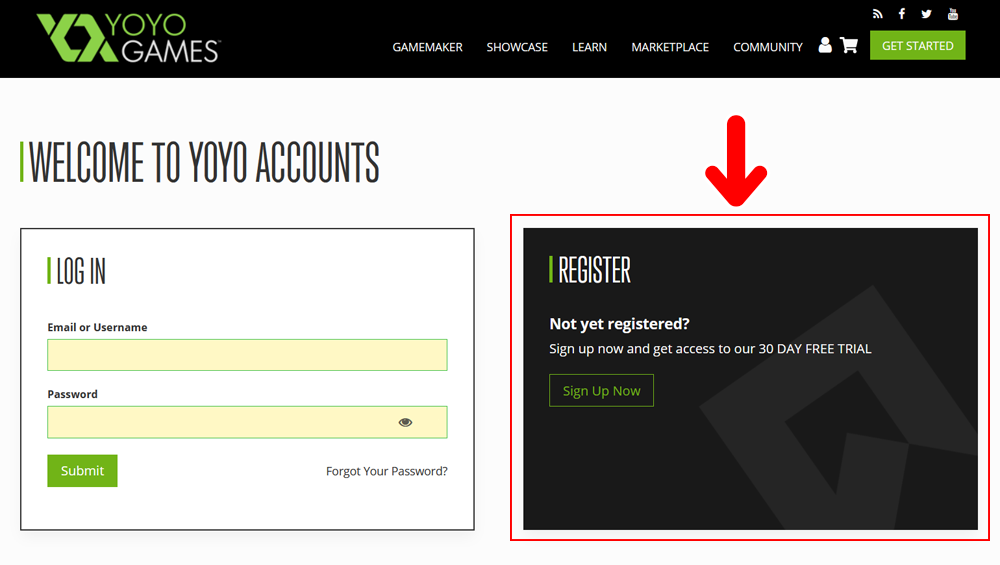
ちなみに左側の「LOG IN」は、すでにアカウントを持っている人がログインするときに使います。
3.「Sign UP Now!」ボタンを押すとアカウントの登録ページになります。
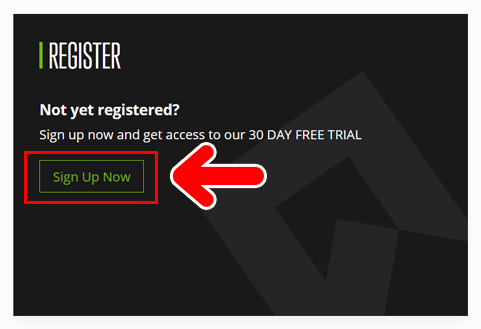
4.あとは画面の指示に従って登録作業をすすめていけばOKです。
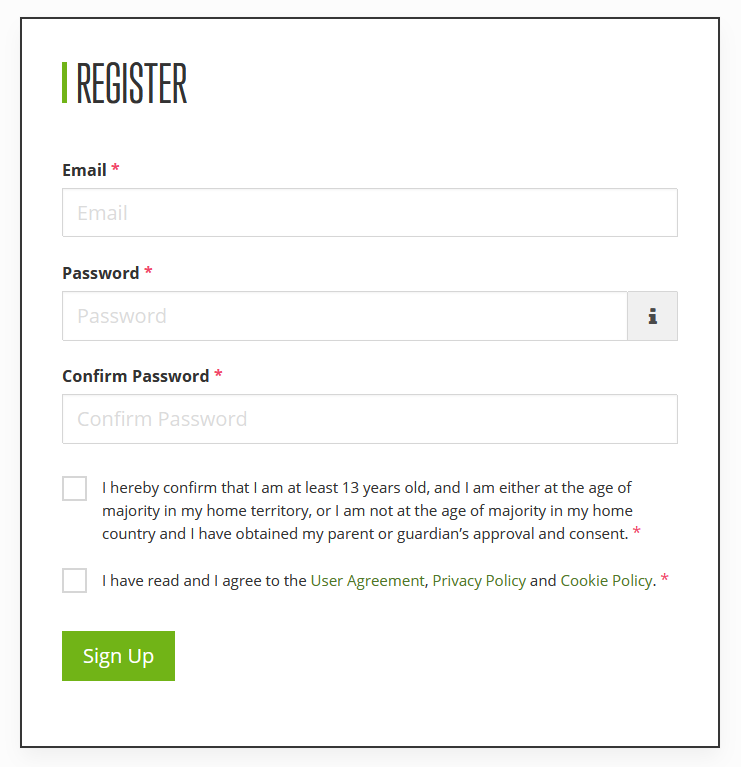
アカウントの登録ができたら、さっそくキーを有効化してみましょう。
ダッシュボード画面に行こう
1.YoYo Gamesに、YoYoアカウントでログインすると「アカウントダッシュボード画面」が表示されます。
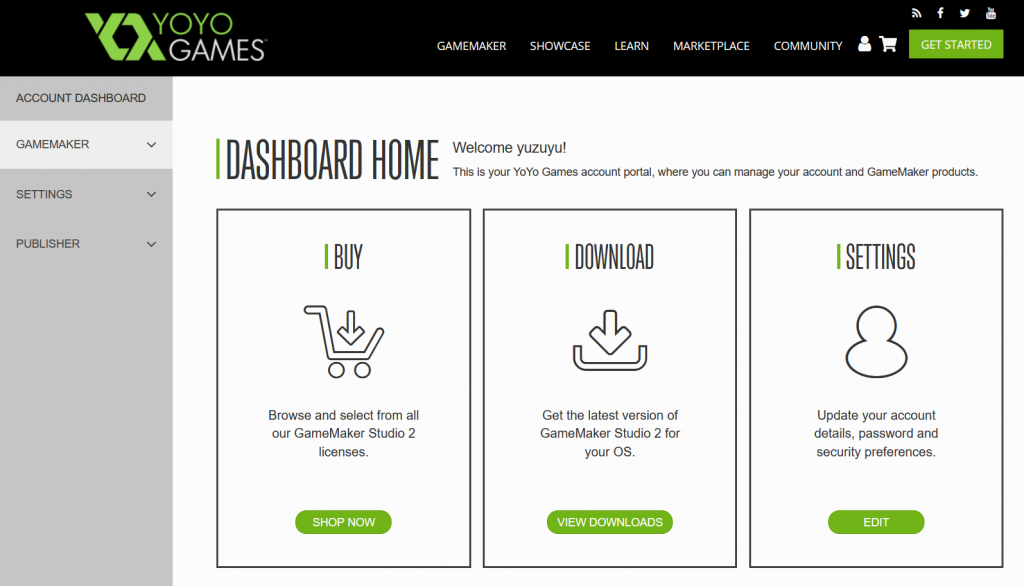
2.アカウントダッシュボードの画面は、トップページなど別の画面からも行くことができます。画面右上のアカウントのアイコンをクリックします。
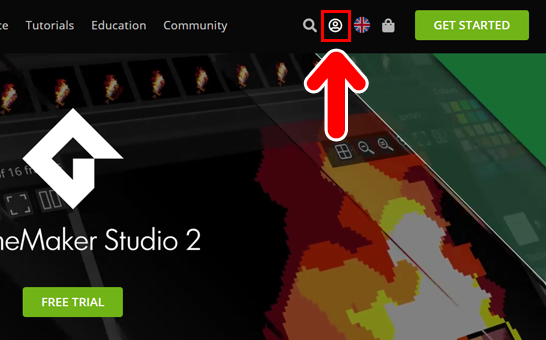
すると、メニューが開きますので「Dashboard」をクリックします。
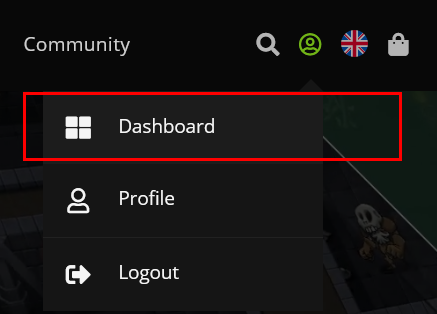
アカウントダッシュボード画面に行くことができました。
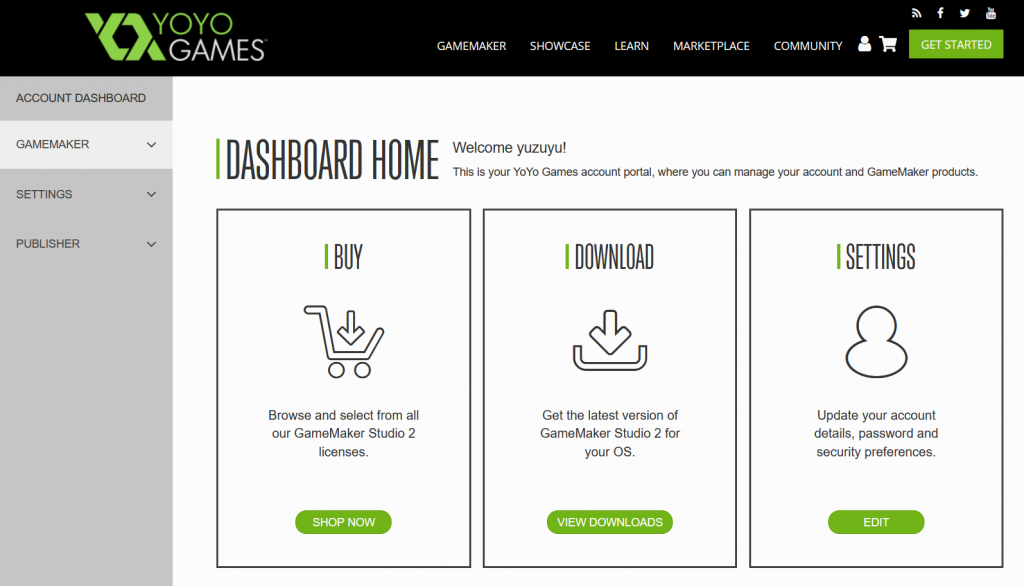
キーの有効化は、このアカウントダッシュボード画面で行います。
キーを有効化してみよう
1.ダッシュボード画面が表示されたら、左側のメニューの「GAMEMAKER」をクリックします。
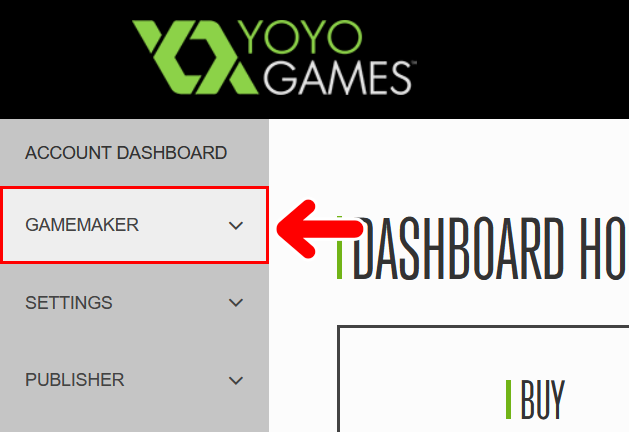
3.すると、GAMEMAKER関連の各種項目が開きます。「Redeem」を選択します。
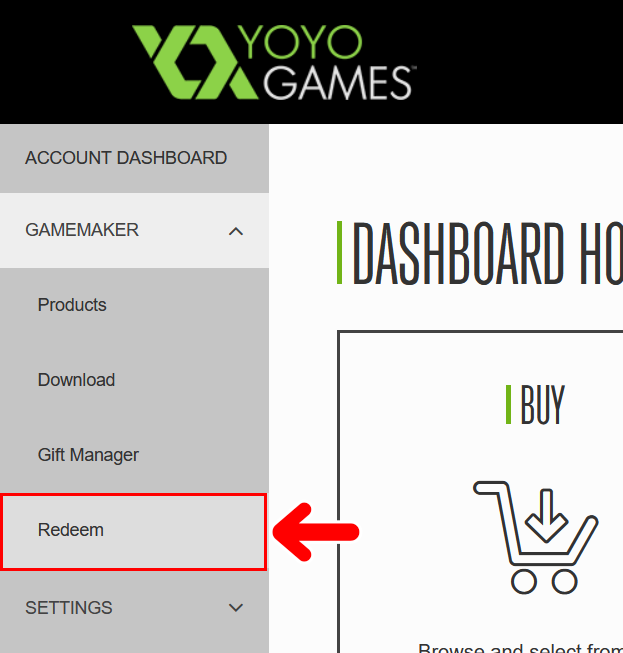
4.「REDEEM」の画面になったら、「Humble Bundle」をクリックします。
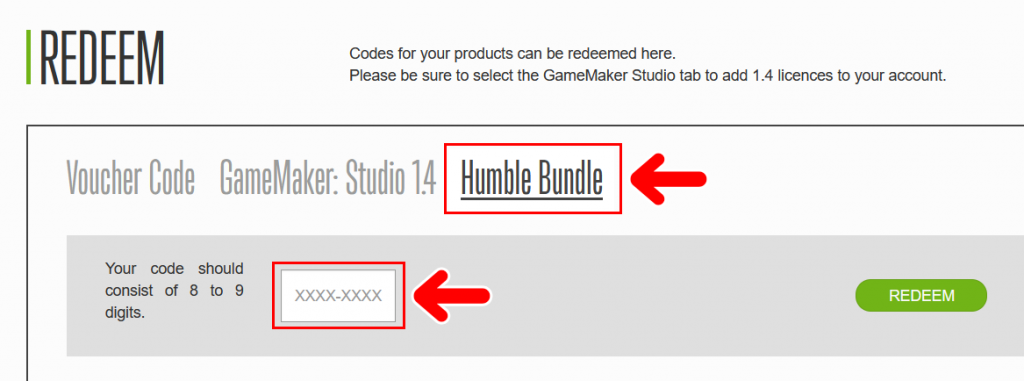
すると、下に入力欄が表示されます。ここにHumbleで購入したキーを入力します。
5.キーを入力できたら、右にある「REDEEM」ボタンを押します。
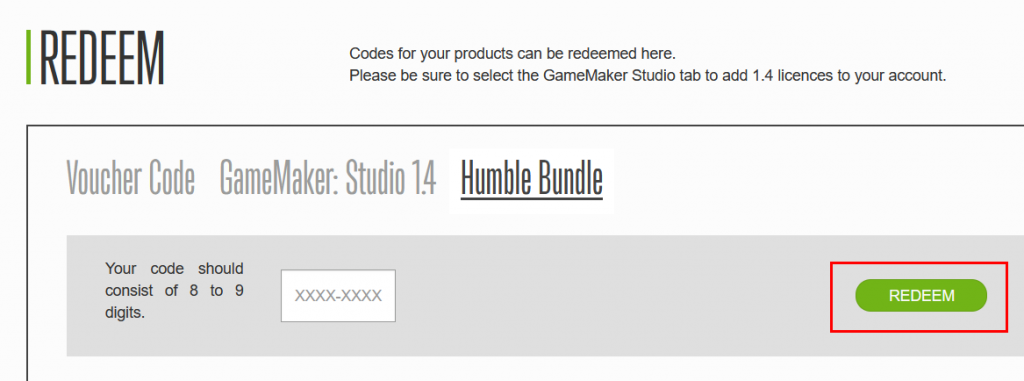
これで有効化完了です!
まとめ
今回はHumble Bundleで購入したGameMaker Studio2を有効化する方法をお届けしました。よかったら参考にしてみてください。